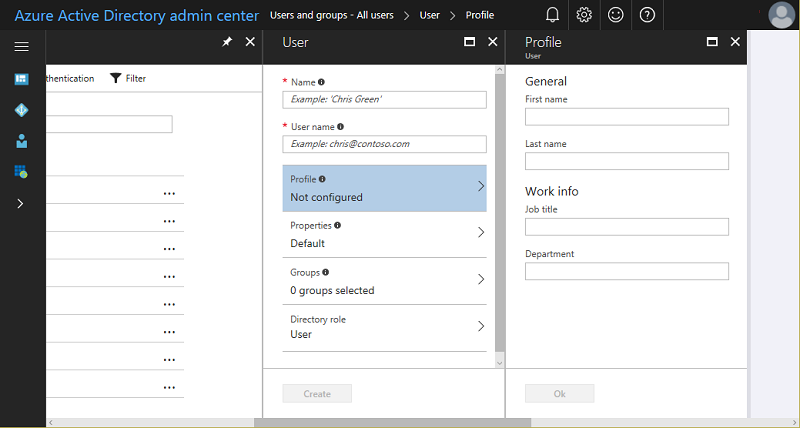bir Veri Bilimi Sanal Makinesi ortak kimlik ayarlama
Bir Microsoft Azure Sanal Makinesinde (VM) veya Veri Bilimi Sanal Makinesi (DSVM) vm'yi sağlarken yerel kullanıcı hesapları oluşturursunuz. Kullanıcılar daha sonra bu kullanıcı hesaplarının kimlik bilgileriyle VM'de kimlik doğrulaması yapar. Kullanıcılarınızın erişmesi gereken birden çok VM'niz varsa, kimlik bilgisi yönetimi zor olabilir. Sorunu çözmek için standart tabanlı bir kimlik sağlayıcısı aracılığıyla ortak kullanıcı hesapları dağıtabilir ve bu hesapları yönetebilirsiniz. Daha sonra birden çok DSVM de dahil olmak üzere Azure'da birden çok kaynağa erişmek için tek bir kimlik bilgisi kümesi kullanabilirsiniz.
Active Directory popüler bir kimlik sağlayıcısıdır. hem bulut hizmeti hem de şirket içi dizin olarak Azure desteği. Tek başına DSVM veya DSVM kümesindeki kullanıcıların kimliğini azure sanal makine ölçek kümesinde doğrulamak için Microsoft Entra Id veya şirket içi Active Directory kullanabilirsiniz. Bunu yapmak için DSVM örneklerini bir Active Directory etki alanına eklersiniz.
Active Directory'niz zaten varsa, bunu ortak kimlik sağlayıcınız olarak kullanabilirsiniz. Active Directory'niz yoksa, Microsoft Entra Domain Services aracılığıyla Azure'da yönetilen bir Active Directory örneği çalıştırabilirsiniz.
Microsoft Entra Id belgeleri, varsa Microsoft Entra Id'yi şirket içi dizininize bağlama hakkında yönergeler de dahil olmak üzere ayrıntılı yönetim yönergeleri sağlar.
Bu makalede, Microsoft Entra Domain Services kullanılarak Azure'da tam olarak yönetilen bir Active Directory etki alanı hizmetinin nasıl ayarlanacağı açıklanır. Ardından DSVM'lerinizi yönetilen Active Directory etki alanına ekleyebilirsiniz. Bu yaklaşım, kullanıcıların ortak bir kullanıcı hesabı ve kimlik bilgileri aracılığıyla bir DSVM havuzuna (ve diğer Azure kaynaklarına) erişmesini sağlar.
Azure'da tam olarak yönetilen bir Active Directory etki alanı ayarlama
Microsoft Entra Domain Services, kimliklerinizi yönetmeyi kolaylaştırır. Azure'da tam olarak yönetilen bir hizmet sağlar. Bu Active Directory etki alanında kullanıcıları ve grupları yönetirsiniz. Dizininizde Azure tarafından barındırılan bir Active Directory etki alanı ve kullanıcı hesabı ayarlamak için şu adımları izleyin:
Azure portalında kullanıcıyı Active Directory'ye ekleyin:
Microsoft Entra ID>Kullanıcıları>Tüm kullanıcılar'a göz atın
Yeni kullanıcı'ya tıklayın
Bu ekran görüntüsünde gösterildiği gibi Kullanıcı bölmesi açılır:
Kullanıcı hakkında Ad ve Kullanıcı adı gibi bilgileri girin. Kullanıcı adının etki alanı adı bölümü ilk varsayılan etki alanı adı "[etki alanı adı].onmicrosoft.com" veya "contoso.com" gibi doğrulanmış, federasyon dışı bir özel etki alanı adı olmalıdır.
Oluşturulan kullanıcı parolasını kopyalayın veya başka bir şekilde not edin. Bu işlem tamamlandıktan sonra kullanıcıya bu parolayı sağlamanız gerekir
İsteğe bağlı olarak, kullanıcı için Profil, Gruplar veya Dizin rolündeki bilgileri açabilir ve doldurabilirsiniz
Kullanıcı'nın altında Oluştur'u seçin
Kullanıcının oturum açabilmesi için oluşturulan parolayı yeni kullanıcıya güvenli bir şekilde dağıtın
Bir Microsoft Entra Domain Services örneği oluşturun. Daha fazla bilgi için Azure portalını kullanarak Microsoft Entra Domain Services'ı etkinleştirme ("Örnek oluşturma ve temel ayarları yapılandırma" bölümü) adresini ziyaret edin. Microsoft Entra Domain Services'da parolayı eşitlemek için Active Directory'deki mevcut kullanıcı parolalarını güncelleştirmeniz gerekir. Ayrıca, bu bölümdeki "Microsoft Entra Domain Services örneği oluşturmak için Azure portalının Temel bilgiler penceresindeki alanları tamamlayın" bölümünde açıklandığı gibi Microsoft Entra Domain Services'e DNS eklemeniz gerekir.
Önceki adımın Sanal ağ oluşturma ve yapılandırma bölümünde, oluşturduğunuz sanal ağda ayrı bir DSVM alt ağı oluşturun
DSVM alt asında bir veya daha fazla DSVM örneği oluşturma
DSVM'yi Active Directory'ye eklemek için yönergeleri izleyin
Çalışma alanınızın herhangi bir makineye bağlanabilmesi için ev veya not defteri dizininizi barındırmak için bir Azure Dosyalar paylaşımı bağlayın. Sıkı dosya düzeyinde izinlere ihtiyacınız varsa, bir veya daha fazla VM üzerinde çalışan [NFS] Ağ Dosya Sistemi gerekir
Azure Dosyalar paylaşımı oluşturun.
Bu paylaşımı Linux DSVM'ye bağlayın. Azure portalında depolama hesabınızdaki Azure Dosyalar paylaşımı için Bağlan seçtiğinizde Linux DSVM'deki bash kabuğunda çalıştırılacak komut görüntülenir. Komut şöyle görünür:
sudo mount -t cifs //[STORAGEACCT].file.core.windows.net/workspace [Your mount point] -o vers=3.0,username=[STORAGEACCT],password=[Access Key or SAS],dir_mode=0777,file_mode=0777,sec=ntlmsspÖrneğin, Azure Dosyalar paylaşımınızı /data/workspace dizinine bağladığınız varsayılır. Şimdi paylaşımdaki kullanıcılarınızın her biri için dizinler oluşturun:
- /data/workspace/user1
- /data/workspace/user2
- vb.
Her kullanıcının çalışma alanında bir
notebooksdizin oluşturmaiçin sembolik bağlantılar oluşturma:
notebooks$HOME/userx/notebooks/remote
Artık kullanıcılarıNız Azure'da barındırılan Active Directory örneğinizdedir. Active Directory kimlik bilgileriyle, kullanıcılar Microsoft Entra Domain Services'a katılmış tüm DSVM'lerde (SSH veya JupyterHub) oturum açabilir. Azure Dosyalar paylaşımı kullanıcı çalışma alanını barındırdığından, kullanıcılar JupyterHub kullanırken herhangi bir DSVM'den not defterlerine ve diğer çalışmalarına erişebilir.
Otomatik ölçeklendirme için, sanal makine ölçek kümesini kullanarak etki alanına bu şekilde katılmış ve paylaşılan disk takılı bir VM havuzu oluşturabilirsiniz. Kullanıcılar sanal makine ölçek kümesindeki kullanılabilir herhangi bir makinede oturum açabilir ve not defterlerinin kaydedildiği paylaşılan diske erişebilir.